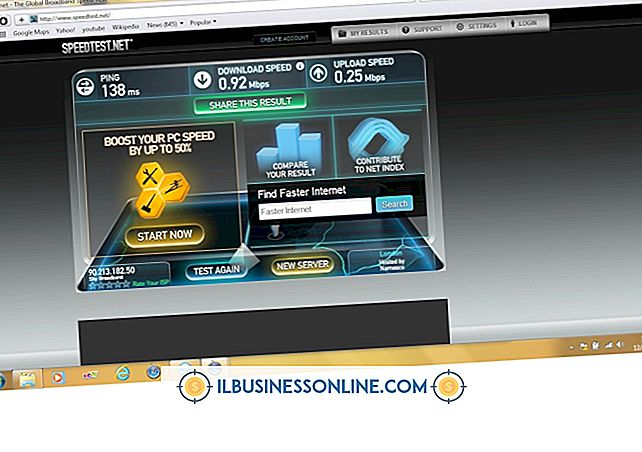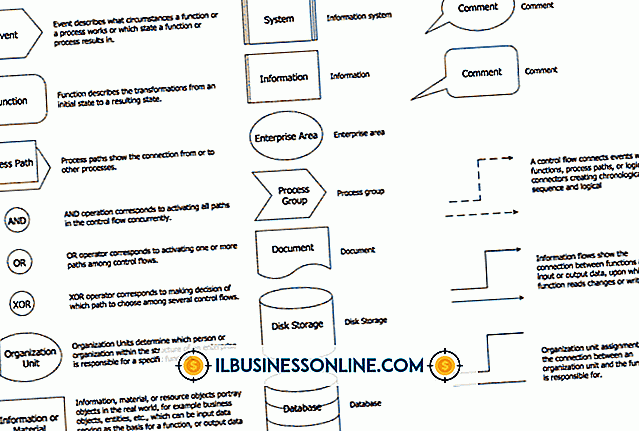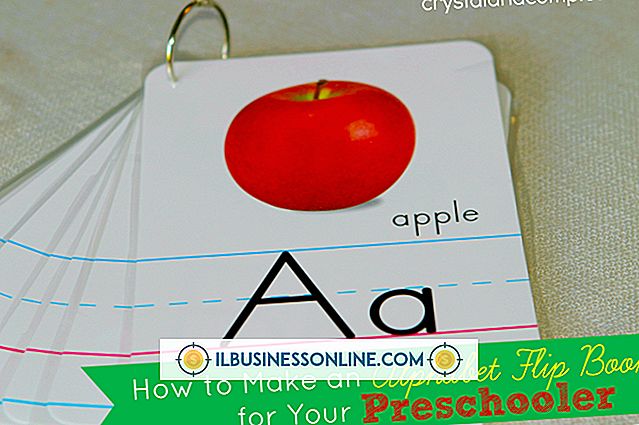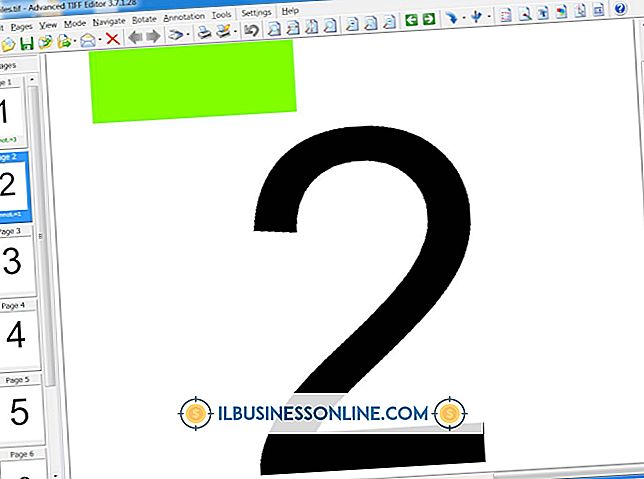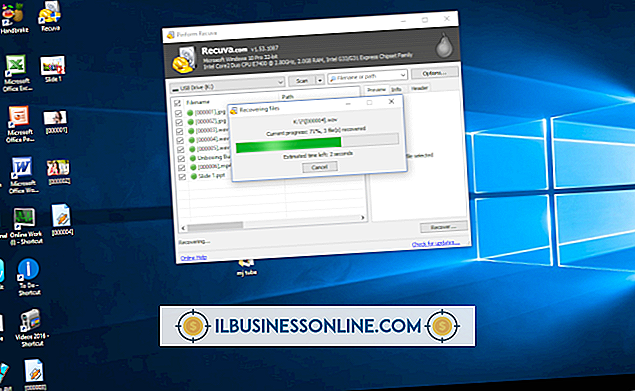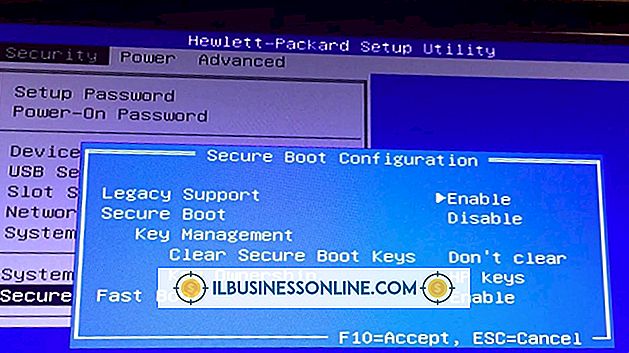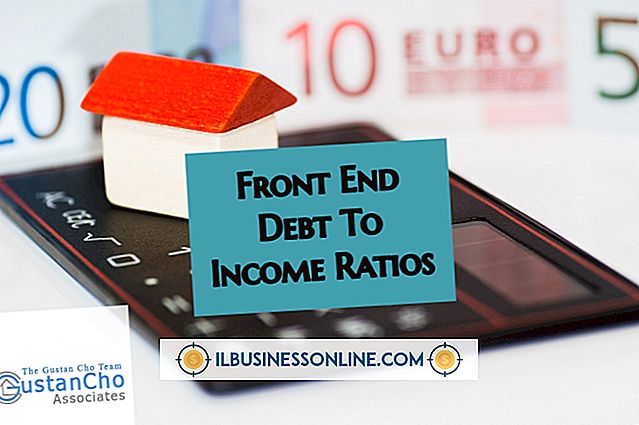Slik løser du to bokstaver i en utskrift

Vedlagt på blekkpatronen eller tonerkassetten inne i skriveren, er skrivehoder som kontrollerer hvor og hvordan blekk eller toner er avsatt på utskrevne sider. Avhengig av modellen på enheten din, når du skriver ut en farget side, må skrivehodet passere over siden flere ganger for å bruke hver farge separat. Hvis skrivehodene er vertikalt eller horisontalt feiljustert, kan skriveren utilsiktet skrive ut de samme bokstavene eller tegnene side ved side. Du kan justere skrivehodene i Windows eller fra skriverens kontrollpanel.
Epson
1.
Trykk "Windows-W" for å åpne Innstillinger-panelet, og skriv deretter "skrivere" i søkefeltet.
2.
Velg "Enheter og skrivere" fra resultatene, og høyreklikk deretter enheten din under Skrivere og fakser.
3.
Velg "Utskriftsinnstillinger" fra hurtigmenyen, og velg deretter "Vedlikehold" -fanen.
4.
Klikk på "Head Cleaning" -knappen, og klikk deretter "Start" når du spør om å rengjøre skrivehodens dyser.
5.
Klikk på "Fullfør" etter at prosessen er fullført, og gå tilbake til vedlikeholdsfanen.
6.
Klikk på "Print Head Alignment" -knappen, og følg instruksjonene på skjermen for å fullføre veiviseren.
HP
1.
Trykk "Windows-Q" for å åpne Apps-skjermbildet, og skriv deretter "HP" i søkeboksen.
2.
Velg skriveren fra listen for å åpne HP Solution Center, og klikk deretter på "Innstillinger."
3.
Velg "Skriververktøyskasse" fra Utskriftsinnstillinger, og klikk deretter "Juster blekkpatronene" på kategorien Enhetstjenester.
4.
Klikk på "Skriv ut side", og følg instruksjonene på skjermen for å fullføre veiviseren.
Bror
1.
Trykk på "Blekk" på skriverens kontrollpanel, eller trykk "Innstillinger", og trykk deretter på "Blekk".
2.
Bruk markørknappene til å velge "Test Print, " og trykk deretter "OK". Velg "Justering", og trykk deretter "OK" for å skrive ut et justeringsark.
3.
Gjennomgå utskriften for å finne mønstrene med minst synlige striper eller banding i radene A, B, C og D. Start med rad A, bruk opp- og nedpiltastene på kontrollpanelet for å velge det beste mønsteret, og deretter trykk "OK".
4.
Gjenta det forrige trinnet for rader B, C og D, og trykk deretter på "Hjem" for å gå tilbake til hovedskjermbildet.
Canon
1.
Trykk "Windows-W" for å åpne Innstillinger-panelet, og skriv deretter "skrivere" i søkefeltet.
2.
Velg "Enheter og skrivere" fra resultatene, og høyreklikk deretter enheten din under Skrivere og fakser.
3.
Velg "Utskriftsinnstillinger" fra hurtigmenyen, og velg deretter "Vedlikehold" -fanen.
4.
Klikk på "Print Head Alignment, " og klikk deretter "Juster skrivehodet" for å bekrefte. Skriveren justerer skrivehodene automatisk.
Tips
- Du kan også justere skrivehodene manuelt på Canon hvis automatisk justering ikke løser problemet. Klikk på "Utskriftsjusteringsverdi" i stedet for "Juster skrivehodet" og følg instruksjonene på skjermen for å velge de aktuelle mønstrene fra utskriften.
Advarsel
- Fremgangsmåten for å justere skrivehodene kan variere avhengig av merke og modell på enheten. Se gjennom dokumentasjonen for produktet hvis du har problemer med å justere skrivehodene.